文章目录
前言
昨天被师兄问起程序单元测试的问题, 顿时一脸懵逼, 啥? 单元测试. 折腾了一天, 用Unity好歹撸出来一个HelloWorld级别的LED单元测试, 下面记录下过程, 感觉好久不写博客了, 竟有种无法下笔的感觉, 还是从这篇慢慢拾起来吧.
STM32CubeMX
先用STM32CubeMX 5.6.1建一个工程:
-
MCU选择: 打开
STM32CubeMX, 点击ACCESS TO MCU SELECTOR, 选择STM32F767VITx -
调试端口配置为SWD:
Pinout & Configuration->System Core->SYS->Debug选择Serial Wire -
Pinout & Configuration->System Core->RCC->HSE选择Crystal/Ceramic Resonator(外部用的25M晶振) -
Clock Configuration:

-
配置LED(PD12接LED, 低电平点亮): 单击PD12引脚, 设为GPIO_Output, 然后右键PD12, 选择Enter User Label, 输入LEDR:

-
配置串口(Unity测试结果可以通过串口打印出来, 这里用USART3):
Pinout & Configuration->Connectivity->USART3,Mode选择Asynchronous, 波特率默认115200, 引脚我挪到了板子上对应的PD8,PD9:

-
Project Manager->Project->Browse选择工程位置(Project Location), 填入工程名(Project Name),Toolchain/IDE选择MDK-ARM.

Project Manager->Code Generator-> 勾选Copy only the necessary library files, 还有Generate peripheral initialization as a pair of .c/.h files per periphral
 扫描二维码关注公众号,回复: 11227580 查看本文章
扫描二维码关注公众号,回复: 11227580 查看本文章
-
点击右上角
GENERATE CODE按钮生成代码, 打开工程. -
Keil 点击魔术棒或者
Project->Options for Target ..., 默认配置Debug为ST-link Debugger, 点击Setting->Flash Download-> 勾选Reset and Run, 点击Pack去掉Enable(听说是新版Keil的锅?) 这样下载后可以自动复位运行.


添加功能代码
gpio.c的最下面添加led_on()和led_off()两个函数:
/* USER CODE BEGIN 2 */
GPIO_PinState led_on(void)
{
HAL_GPIO_WritePin(LEDR_GPIO_Port, LEDR_Pin, GPIO_PIN_RESET);
return HAL_GPIO_ReadPin(LEDR_GPIO_Port, LEDR_Pin);
}
GPIO_PinState led_off(void)
{
HAL_GPIO_WritePin(LEDR_GPIO_Port, LEDR_Pin, GPIO_PIN_SET);
return HAL_GPIO_ReadPin(LEDR_GPIO_Port, LEDR_Pin);
}
/* USER CODE END 2 */
在gpio.h声明一下:
/* USER CODE BEGIN Prototypes */
extern GPIO_PinState led_on(void);
extern GPIO_PinState led_off(void);
/* USER CODE END Prototypes */
为了支持printf, 直接在usart.c的最下面添加串口的重定向:
/* USER CODE BEGIN 1 */
#ifdef __GNUC__
/* With GCC/RAISONANCE, small printf (option LD Linker->Libraries->Small printf
set to 'Yes') calls __io_putchar() */
#define PUTCHAR_PROTOTYPE int __io_putchar(int ch)
#else
#define PUTCHAR_PROTOTYPE int fputc(int ch, FILE *f)
#endif /* __GNUC__ */
/**
* @brief Retargets the C library printf function to the USART.
* @param None
* @retval None
*/
PUTCHAR_PROTOTYPE
{
/* Place your implementation of fputc here */
/* e.g. write a character to the EVAL_COM1 and Loop until the end of transmission */
HAL_UART_Transmit(&huart3, (uint8_t *)&ch, 1, 0xFFFF);
return ch;
}
/* USER CODE END 1 */
在main.h添加头文件:
/* USER CODE BEGIN Includes */
#include <stdio.h>
#include "gpio.h"
/* USER CODE END Includes */
在main.c的while(1)里面先测试一下:
while (1)
{
/* USER CODE END WHILE */
/* USER CODE BEGIN 3 */
led_on();
HAL_Delay(1000);
led_off();
HAL_Delay(300);
printf("hahage\r\n");
}
/* USER CODE END 3 */
编译下载, 发现LED闪烁状态正确, 串口115200-8-N-1打印正常.
加入Unity单元测试
这里仅以测试上面的led_on()和led_off()两个函数为例. (为什么都看到灯亮了还测试, 咳咳, 人艰不拆…).
到 Unity Github把master下载下来, 可以git clone https://github.com/ThrowTheSwitch/Unity.git, 也可以直接下载zip包:

拷贝从GitHub上拉下来的以下几个文件到上面STM32工程的 /Drivers/Unity(新建的)文件夹里:
Unity/src/unity.cUnity/src/unity.hUnity/src/unity_internals.hUnity/src/unity_config.h
打开Keil工程, 点击工程管理按钮, 新添Target: UnitTest, 并点击Set as Current Target按钮, 新添Groups: Drivers/Unity, 然后点击Add Files按钮, 把/Drivers/Unity目录下的unity.c添加进来:

魔术棒这里还是要再配置一下的:

接下来把头文件路径包含进来:

Drivers/Unity Group添加新文件main1.c, 把main.c的所有内容拷贝到main1.c, 然后main.c右键:
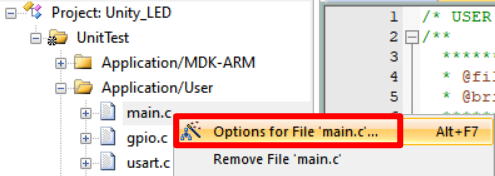
去掉Include in Target Build勾选, 这样UnitTest这个Target就不会编译main.c这个文件了:

Drivers/Unity Group添加新文件test_gpio.c, 添加以下内容:
#include "gpio.h"
#include "unity.h"
void setUp(void)
{
}
void tearDown(void)
{
}
void test_led_on(void)
{
TEST_ASSERT_EQUAL(GPIO_PIN_RESET, led_on());
TEST_ASSERT_EQUAL(GPIO_PIN_RESET, led_on());
}
void test_led_off(void)
{
TEST_ASSERT_EQUAL(GPIO_PIN_SET, led_off());
TEST_ASSERT_EQUAL(GPIO_PIN_SET, led_off());
}
整个工程的目录看下来是这样的:

main1.c添加:
/* USER CODE BEGIN Includes */
#include "unity.h"
/* USER CODE END Includes */
/* USER CODE BEGIN 0 */
extern void setUp(void);
extern void tearDown(void);
extern void test_led_on(void);
extern void test_led_off(void);
/*=======Test Reset Option=====*/
void resetTest(void);
void resetTest(void)
{
tearDown();
setUp();
}
/* USER CODE END 0 */
/* USER CODE BEGIN 2 */
UnityBegin("Unit Testing");
RUN_TEST(test_led_on, __LINE__);
RUN_TEST(test_led_off, __LINE__);
/* USER CODE END 2 */
打开unity_internals.h, 添加#define UNITY_INCLUDE_CONFIG_H, 表示我们要修改并使用unity_config.h文件:
#define UNITY_INCLUDE_CONFIG_H
#ifdef UNITY_INCLUDE_CONFIG_H
#include "unity_config.h"
#endif
打开unity_config.h文件, 添加以下配置以适配Cortext-M7, 以及测试信息的打印(通过配置的串口):
#define UNITY_EXCLUDE_LIMITS_H
#define UNITY_EXCLUDE_STDINT_H
#define UNITY_INT_WIDTH 32
#define UNITY_POINTER_WIDTH 32
#define UNITY_INCLUDE_FLOAT
#define UNITY_INCLUDE_DOUBLE
#include "main.h"
#include <stdio.h>
#ifdef __GNUC__
#define UNITY_OUTPUT_CHAR(a) __io_putchar(a)
#else
#define UnityPutc(a) fputc(a,stdout);
#define UNITY_OUTPUT_CHAR(a) UnityPutc(a)
#endif
编译下载运行, 可以在串口调试助手中看到测试通过的信息:

如果不通过会显示:
Unit Testing:103:test_led_on:PASS
Unit Testing:20:test_led_off:FAIL: Expected 1 Was 0
表示led_off()函数测试失败.
工程链接
https://download.csdn.net/download/weifengdq/12439854
微信公众号
欢迎扫描二维码关注本人微信公众号, 及时获取或者发送给我最新消息:
